Brightcoveのプレーヤー情報モーダル
プレーヤー情報を表示する
プレーヤーを右クリックして選択すると、プレーヤー情報が表示されます。プレイヤー情報、このスクリーンショットに示されているように。
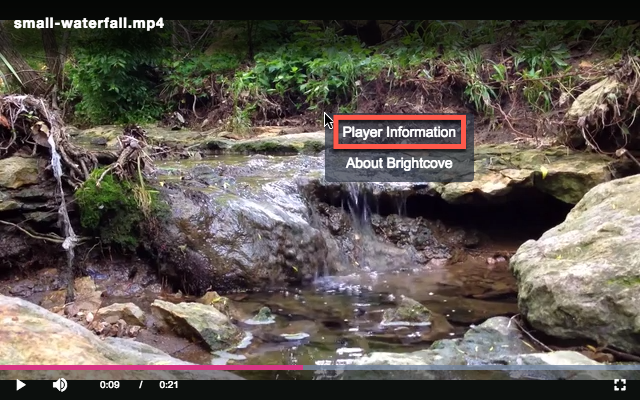
選択したらプレイヤー情報このスクリーンショットに示すように、プレーヤーに関する情報を含むモーダルウィンドウが表示されます。
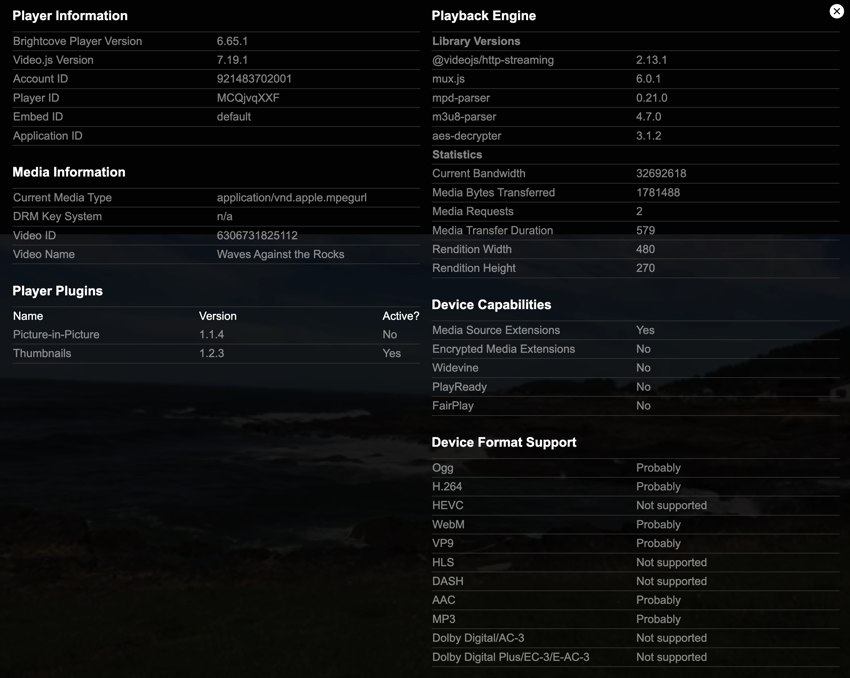
モーダルウィンドウを閉じます
モーダルを閉じるには、 ESCキーを押すか、左上の閉じるアイコンをクリックします。
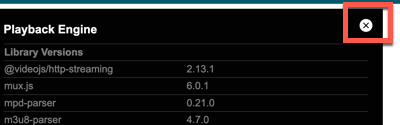
コンテキストメニューを変更する
右クリックしたときに表示されるメニューは、コンテキストメニューと呼ばれる変更できます。これを行うには、プレーヤーの設定を変更する必要があります。これを行うには、次の 2 つの方法があります。
- スタジオの使用JSONエディターからプレイヤーモジュール。
- 構成変更を実行するツールは curl です。
ここでは、実行できる2つの変更と、それらに影響を与える方法を示します。
メニューが表示されないようにする
プレイヤー情報のコンテキストメニューがまったく表示されないようにするには、次のいずれかの操作を行います。
JSON エディタを使用する
強調表示されたプロパティを追加して、プレーヤーの設定を変更します(変更を保存してください)。
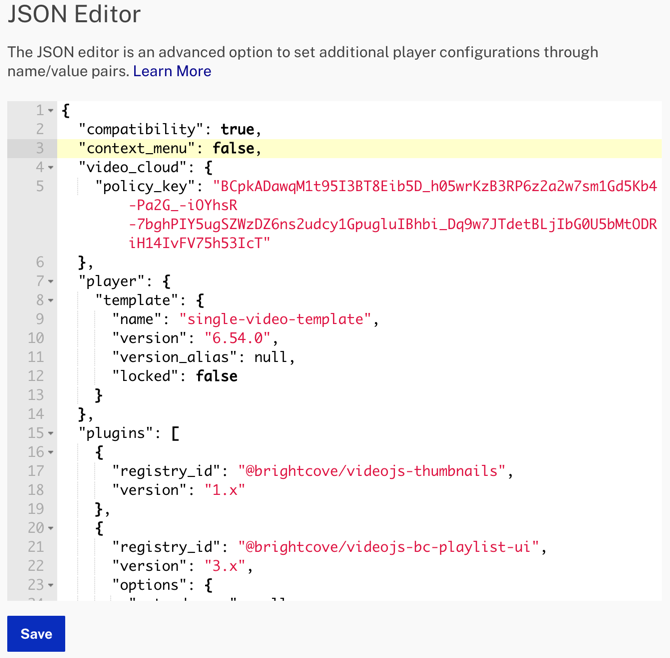
カールを使う
curl \
--header "Content-Type: application/json" \
--user $EMAIL \
--request PATCH \
--data '{
"context_menu": false
}' \
https://players.api.brightcove.com/v2/accounts/$ACCOUNT_ID/players/$PLAYER_ID/configuration
Brightcoveメニューオプションを防止する
あなたが防止したい場合ブライトコーブについてメニューオプションが表示されない場合は、次のいずれかを実行できます。
JSON エディタを使用する
強調表示されたプロパティを追加して、プレーヤーの設定を変更します(変更を保存してください)。
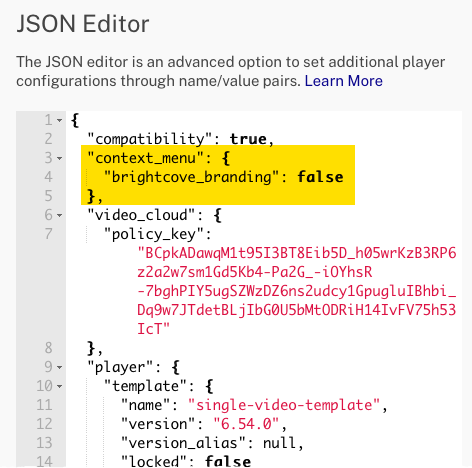
カールを使う
curl \
--header "Content-Type: application/json" \
--user $EMAIL \
--request PATCH \
--data '{
"context_menu": {
"brightcove_branding": false
}
}' \
https://players.api.brightcove.com/v2/accounts/$ACCOUNT_ID/players/$PLAYER_ID/configuration


